项目一计算机软硬件系统的安装与配置.
计算机硬件系统及组装
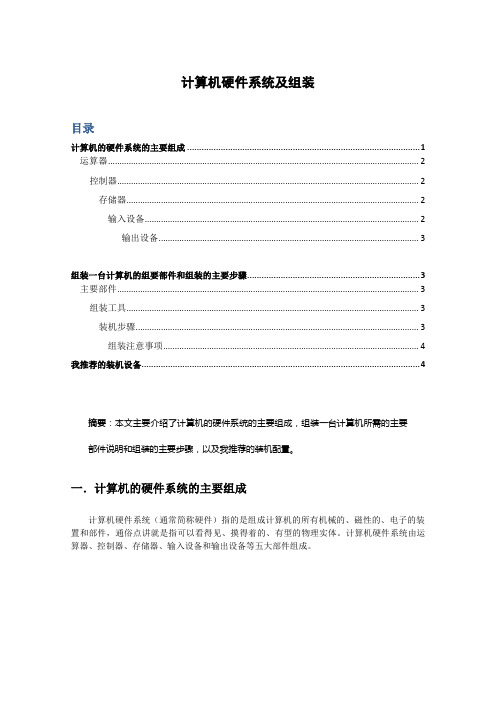
计算机硬件系统及组装目录计算机的硬件系统的主要组成 (1)运算器 (2)控制器 (2)存储器 (2)输入设备 (2)输出设备 (3)组装一台计算机的组要部件和组装的主要步骤 (3)主要部件 (3)组装工具 (3)装机步骤 (3)组装注意事项 (4)我推荐的装机设备 (4)摘要:本文主要介绍了计算机的硬件系统的主要组成,组装一台计算机所需的主要部件说明和组装的主要步骤,以及我推荐的装机配置。
一.计算机的硬件系统的主要组成计算机硬件系统(通常简称硬件)指的是组成计算机的所有机械的、磁性的、电子的装置和部件,通俗点讲就是指可以看得见、摸得着的、有型的物理实体。
计算机硬件系统由运算器、控制器、存储器、输入设备和输出设备等五大部件组成。
图1 计算机硬件系统组成1.运算器运算器是一个“信息加工厂”。
数据的运算和处理工作就是在运算器中进行的。
这里“运算”,不仅是加、减、乘、除等基本算术运算,还包括若干基本逻辑运算。
2.控制器控制器是整个计算机的指挥中心,它取出程序中的控制信息,经分析后,便按要求发出操作控制信号,使各部分协调一致地工作。
3.存储器存储器是存放程序和数据的地方,并根据命令提供给有关部分使用。
1)存储器的主要技术参数:存储容量、存取速度和位价格(即一个二进制位的价格)。
2)存储器容量:表示计算机存储信息的能力,并以字节(byte)为单位。
1个字节为1个二进制位(bit)。
由于存储器的容量一般都比较大,尤其是外存储器的容量提高得非常快,因此又以1024为倍数不断扩展单位名称。
1 KB = 1024 B = 210B,1 MB = 1024 KB = 220B,1 GB = 1024 MB = 230B,1 TB = 1024 GB = 240B。
3)存储器系统的组成:存储器系统包括主存储器(内存储器)、辅助存储器(外存储器)和高速缓冲存储器(cache)。
三者按存取速度、存储容量、位价格的优劣组成层次结构,以提高CPU越来越高的速度要求,并较好地解决三个技术参数的矛盾。
实验一计算机硬件配置及主要部件的连接
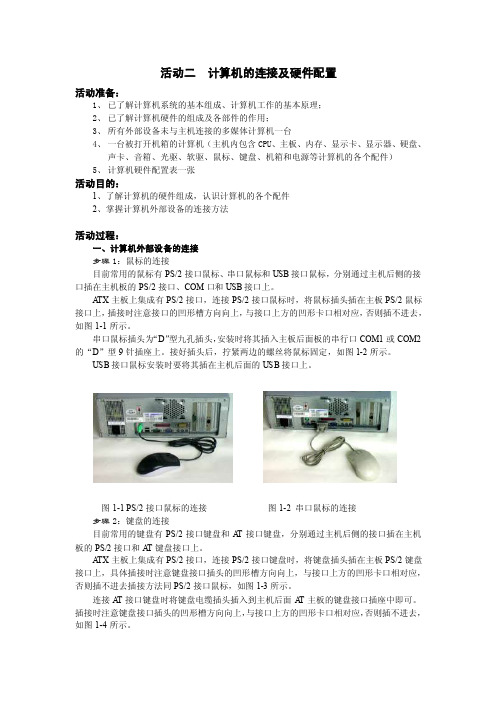
活动二计算机的连接及硬件配置活动准备:1、已了解计算机系统的基本组成、计算机工作的基本原理;2、已了解计算机硬件的组成及各部件的作用;3、所有外部设备未与主机连接的多媒体计算机一台4、一台被打开机箱的计算机(主机内包含CPU、主板、内存、显示卡、显示器、硬盘、声卡、音箱、光驱、软驱、鼠标、键盘、机箱和电源等计算机的各个配件)5、计算机硬件配置表一张活动目的:1、了解计算机的硬件组成,认识计算机的各个配件2、掌握计算机外部设备的连接方法活动过程:一、计算机外部设备的连接步骤1:鼠标的连接目前常用的鼠标有PS/2接口鼠标、串口鼠标和USB接口鼠标,分别通过主机后侧的接口插在主机板的PS/2接口、COM口和USB接口上。
A TX主板上集成有PS/2接口,连接PS/2接口鼠标时,将鼠标插头插在主板PS/2鼠标接口上,插接时注意接口的凹形槽方向向上,与接口上方的凹形卡口相对应,否则插不进去,如图1-1所示。
串口鼠标插头为“D”型九孔插头,安装时将其插入主板后面板的串行口COM1或COM2的“D”型9针插座上。
接好插头后,拧紧两边的螺丝将鼠标固定,如图1-2所示。
USB接口鼠标安装时要将其插在主机后面的USB接口上。
图1-1 PS/2接口鼠标的连接图1-2 串口鼠标的连接步骤2:键盘的连接目前常用的键盘有PS/2接口键盘和A T接口键盘,分别通过主机后侧的接口插在主机板的PS/2接口和A T键盘接口上。
A TX主板上集成有PS/2接口,连接PS/2接口键盘时,将键盘插头插在主板PS/2键盘接口上,具体插接时注意键盘接口插头的凹形槽方向向上,与接口上方的凹形卡口相对应,否则插不进去插接方法同PS/2接口鼠标,如图1-3所示。
连接A T接口键盘时将键盘电缆插头插入到主机后面A T主板的键盘接口插座中即可。
插接时注意键盘接口插头的凹形槽方向向上,与接口上方的凹形卡口相对应,否则插不进去,如图1-4所示。
图1-3 连接PS/2接口键盘图1-4 连接A T接口键盘步骤3:显示器的连接大多数显示器后侧有两根电缆:一根是信号电缆,用于连接显示卡;另一根是显示器的电源线。
软硬件实训报告
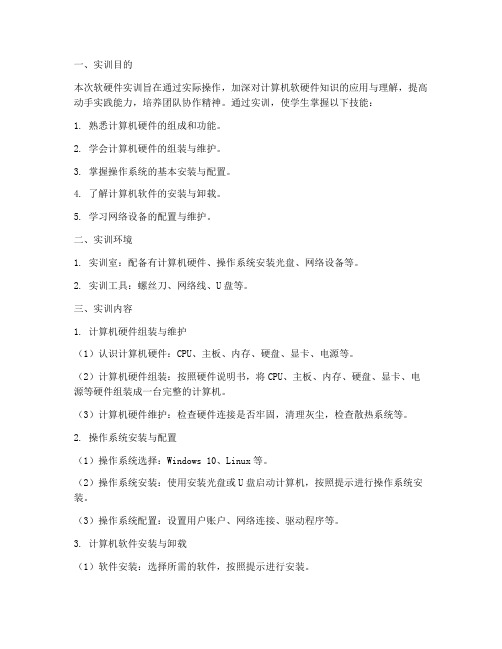
一、实训目的本次软硬件实训旨在通过实际操作,加深对计算机软硬件知识的应用与理解,提高动手实践能力,培养团队协作精神。
通过实训,使学生掌握以下技能:1. 熟悉计算机硬件的组成和功能。
2. 学会计算机硬件的组装与维护。
3. 掌握操作系统的基本安装与配置。
4. 了解计算机软件的安装与卸载。
5. 学习网络设备的配置与维护。
二、实训环境1. 实训室:配备有计算机硬件、操作系统安装光盘、网络设备等。
2. 实训工具:螺丝刀、网络线、U盘等。
三、实训内容1. 计算机硬件组装与维护(1)认识计算机硬件:CPU、主板、内存、硬盘、显卡、电源等。
(2)计算机硬件组装:按照硬件说明书,将CPU、主板、内存、硬盘、显卡、电源等硬件组装成一台完整的计算机。
(3)计算机硬件维护:检查硬件连接是否牢固,清理灰尘,检查散热系统等。
2. 操作系统安装与配置(1)操作系统选择:Windows 10、Linux等。
(2)操作系统安装:使用安装光盘或U盘启动计算机,按照提示进行操作系统安装。
(3)操作系统配置:设置用户账户、网络连接、驱动程序等。
3. 计算机软件安装与卸载(1)软件安装:选择所需的软件,按照提示进行安装。
(2)软件卸载:使用控制面板中的“程序和功能”或软件自带的卸载程序进行卸载。
4. 网络设备配置与维护(1)网络设备认识:认识交换机、路由器、集线器等网络设备。
(2)网络设备配置:配置交换机、路由器等网络设备,实现网络连接。
(3)网络设备维护:检查网络设备运行状态,排查故障。
四、实训过程1. 分组讨论:将学生分成若干小组,每组负责一个实训项目。
2. 教师讲解:教师对实训内容进行详细讲解,解答学生疑问。
3. 动手实践:学生在教师的指导下,完成实训项目。
4. 小组汇报:每组选取代表进行实训成果汇报。
5. 教师点评:教师对各组实训成果进行点评,指出优点与不足。
五、实训结果1. 学生掌握了计算机硬件的组装与维护方法。
2. 学生熟悉了操作系统的安装与配置。
实训项目一操作系统和网络应用怎么做
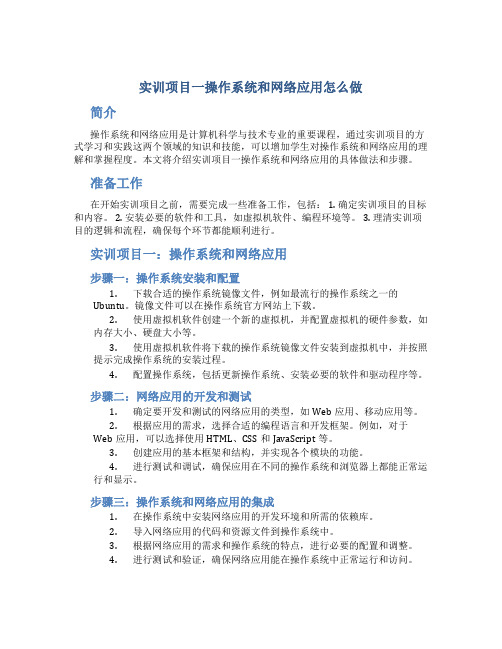
实训项目一操作系统和网络应用怎么做简介操作系统和网络应用是计算机科学与技术专业的重要课程,通过实训项目的方式学习和实践这两个领域的知识和技能,可以增加学生对操作系统和网络应用的理解和掌握程度。
本文将介绍实训项目一操作系统和网络应用的具体做法和步骤。
准备工作在开始实训项目之前,需要完成一些准备工作,包括: 1. 确定实训项目的目标和内容。
2. 安装必要的软件和工具,如虚拟机软件、编程环境等。
3. 理清实训项目的逻辑和流程,确保每个环节都能顺利进行。
实训项目一:操作系统和网络应用步骤一:操作系统安装和配置1.下载合适的操作系统镜像文件,例如最流行的操作系统之一的Ubuntu。
镜像文件可以在操作系统官方网站上下载。
2.使用虚拟机软件创建一个新的虚拟机,并配置虚拟机的硬件参数,如内存大小、硬盘大小等。
3.使用虚拟机软件将下载的操作系统镜像文件安装到虚拟机中,并按照提示完成操作系统的安装过程。
4.配置操作系统,包括更新操作系统、安装必要的软件和驱动程序等。
步骤二:网络应用的开发和测试1.确定要开发和测试的网络应用的类型,如Web应用、移动应用等。
2.根据应用的需求,选择合适的编程语言和开发框架。
例如,对于Web应用,可以选择使用HTML、CSS和JavaScript等。
3.创建应用的基本框架和结构,并实现各个模块的功能。
4.进行测试和调试,确保应用在不同的操作系统和浏览器上都能正常运行和显示。
步骤三:操作系统和网络应用的集成1.在操作系统中安装网络应用的开发环境和所需的依赖库。
2.导入网络应用的代码和资源文件到操作系统中。
3.根据网络应用的需求和操作系统的特点,进行必要的配置和调整。
4.进行测试和验证,确保网络应用能在操作系统中正常运行和访问。
步骤四:实训项目的总结和评估1.回顾整个实训项目的过程和成果,总结经验和教训。
2.进行实训项目的评估和反馈,以了解学生在操作系统和网络应用方面的掌握情况。
3.根据评估结果,及时进行补充和调整,优化实训项目的设计和实施。
《计算机组装维护》项目1认识和了解计算机

字节B是计算机中数据存储的最基本单位。
8
2020/7/6
项目一 认识和了解计算机
任务一 了解计算机的基本运行机制
计算机中的数据存储单位 1KB=210B=1024B 1MB=210KB=1024KB 1GB=210MB=1024MB 1TB=210GB=1024GB 1PB=210TB=1024TB 1EB=210PB=1024PB
27
2020/7/6
项目一 认识和了解计算机
任务三 检测计算机硬件信息
利用工具软件进行检测。 CPU-Z
28
2020/7/6
项目一 认识和了解计算机
作业
1、以前经常使用的软盘,容量只有1.44MB,计算 一下,在这样的软盘中如果以纯文本方式存放汉字, 共能存放多少个汉字?
2、列出组成计算机的13个硬件设备,并注明它们 所负责完成的硬件系统功能。
2020/7/6
项目一 认识和了解计算机
任务一 了解计算机的基本运行机制
二、计算机中的数据表示 所有的信息在计算机里都是以二进制数表示
采用二进制数的主要目的是为了简化计算机内部的 电路结构,缩小计算机的体积。
7
2020/7/6
项目一 认识和了解计算机
任务一 了解计算机的基本运行机制
计算机中的数据存储单位 二进制数中的每一位称为一个比特(bit),简称 “b”。
3、找一台电脑,用鲁大师或类似的工具软件检测 出电脑的硬件配置信息。
29
2020/7/6
22
2020/7/6
项目一 认识和了解计算机
计算机方案设计报告

计算机方案设计报告一、项目背景随着信息技术的飞速发展,计算机在各个领域的应用日益广泛。
为了满足_____公司(以下简称“本公司”)业务不断增长的需求,提高工作效率,降低运营成本,特制定本计算机方案设计报告。
二、需求分析1、业务需求本公司的业务涵盖了多个部门,包括财务、销售、市场、人力资源等。
各部门需要高效地处理大量的数据和文件,如财务报表、销售订单、市场调研报告、员工档案等。
公司内部需要建立稳定、安全的通信系统,以便员工之间能够及时沟通和协作。
随着业务的拓展,公司需要具备灵活的系统扩展能力,以应对未来可能增加的业务需求。
2、性能需求计算机系统应具备快速的数据处理能力,能够在短时间内完成复杂的计算任务。
存储系统应具备足够的容量,以存储大量的业务数据,并保证数据的安全和可靠。
网络系统应具备高带宽和低延迟,以确保数据的快速传输和通信的流畅。
3、安全需求建立完善的网络安全防护体系,防止黑客攻击、病毒入侵和数据泄露。
对重要的数据和文件进行加密存储和传输,保障数据的机密性和完整性。
制定严格的用户权限管理策略,确保只有授权人员能够访问和操作敏感数据。
三、硬件方案设计1、服务器选用高性能的机架式服务器,如戴尔 PowerEdge R750xs。
配置两颗英特尔至强金牌 6330 处理器,64GB 内存,4 块 12TB 10K SAS 硬盘,组成 RAID 5 阵列,提供高速的数据存储和访问能力。
为服务器配备冗余电源和散热系统,确保服务器的稳定运行。
2、客户端计算机为员工配备台式计算机和笔记本电脑,满足不同工作场景的需求。
台式计算机选用联想 ThinkCentre M930t,配置英特尔酷睿 i5-11500 处理器,16GB 内存,512GB SSD 硬盘,238 英寸显示器。
笔记本电脑选用惠普 EliteBook 840 G8,配置英特尔酷睿 i7-1185G7 处理器,16GB 内存,1TB SSD 硬盘,14 英寸显示屏。
计算机硬件系统及组装

计算机硬件系统及组装计算机硬件系统是计算机系统的核心,它由许多不同的硬件组成,每个硬件都有其特定的功能和作用。
本文将介绍计算机硬件系统的基本组成以及如何进行组装。
一、计算机硬件系统的基本组成计算机硬件系统主要由以下几个部分组成:1、主机箱:主机箱是计算机硬件系统的载体,所有的硬件都安装在主机箱内。
主机箱还具有电磁屏蔽、防止静电等作用,以保证计算机系统的稳定运行。
2、电源:电源是计算机硬件系统的能源供应,它负责将交流电转化为计算机所需的直流电。
3、CPU:CPU是计算机系统的控制中心,负责处理和执行所有的程序指令。
4、内存:内存是计算机系统的重要组成部分,它负责存储和检索数据,以及临时存放正在执行的程序。
5、硬盘:硬盘是计算机系统的存储设备,它负责存储程序和数据。
6、显卡:显卡是计算机系统的图形处理设备,它负责处理图像和视频数据。
7、声卡:声卡是计算机系统的音频处理设备,它负责处理音频数据。
8、网卡:网卡是计算机系统的网络通信设备,它负责连接计算机系统与外部网络。
二、计算机硬件系统的组装计算机硬件系统的组装是指将上述硬件按照一定的顺序和步骤安装到主机箱内的过程。
以下是组装的步骤:1、将电源安装到主机箱内,并将电源线连接到主板上。
2、将 CPU安装到主板上,并固定好散热器。
3、将内存插入主板的内存插槽中。
4、将硬盘、显卡、声卡、网卡等硬件按照说明安装到主机箱内。
5、连接所有必要的电缆和插头,例如电源插头、显示器电缆、键盘电缆等。
6、打开计算机电源,进行系统自检和启动。
在组装计算机硬件系统时,需要注意以下几点:1、确保所有硬件都安装正确,并且与主板和其他硬件兼容。
2、确保所有电缆和插头都连接正确,并且没有松动或接触不良的情况。
3、在安装硬件之前,需要先洗手或触摸金属物品以消除静电,以避免静电对硬件造成损坏。
计算机硬件组装公开课教案一、教学目标1、让学生了解计算机硬件的基本组成和功能。
2、教会学生如何正确地组装计算机硬件。
计算机软硬件管理办法
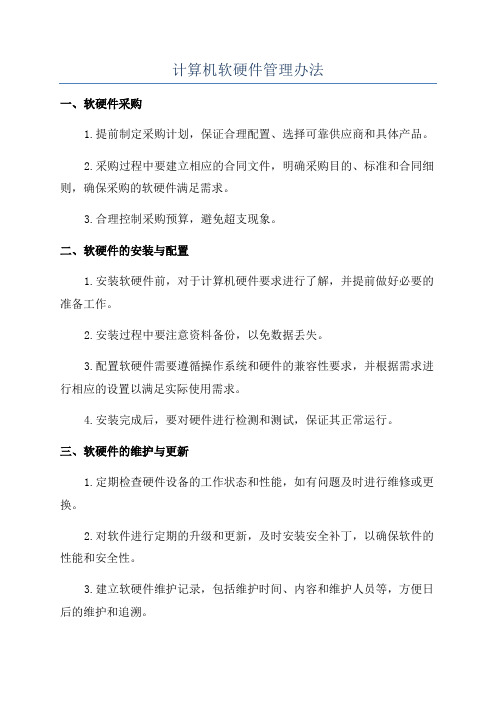
计算机软硬件管理办法一、软硬件采购1.提前制定采购计划,保证合理配置、选择可靠供应商和具体产品。
2.采购过程中要建立相应的合同文件,明确采购目的、标准和合同细则,确保采购的软硬件满足需求。
3.合理控制采购预算,避免超支现象。
二、软硬件的安装与配置1.安装软硬件前,对于计算机硬件要求进行了解,并提前做好必要的准备工作。
2.安装过程中要注意资料备份,以免数据丢失。
3.配置软硬件需要遵循操作系统和硬件的兼容性要求,并根据需求进行相应的设置以满足实际使用需求。
4.安装完成后,要对硬件进行检测和测试,保证其正常运行。
三、软硬件的维护与更新1.定期检查硬件设备的工作状态和性能,如有问题及时进行维修或更换。
2.对软件进行定期的升级和更新,及时安装安全补丁,以确保软件的性能和安全性。
3.建立软硬件维护记录,包括维护时间、内容和维护人员等,方便日后的维护和追溯。
四、软硬件的使用与保护1.合理使用计算机软硬件,不得进行超出工作职责范围的操作。
2.不得私自安装和运行未经许可的软件,以防止安全隐患。
3.对于重要的软硬件要进行备份,以防止数据丢失或损坏。
4.强化安全意识,加强密码管理,确保软硬件的安全性。
5.禁止进行非法操作和未经许可的硬件拷贝,杜绝软硬件盗版行为。
五、软硬件的报废处理1.软硬件报废前要对其中的数据和信息进行清理和备份,并对硬件进行安全销毁。
2.报废软硬件需进行登记和备案,并及时与相关部门沟通和协调。
总结计算机软硬件管理办法是保障计算机系统正常运行和安全性的重要手段。
通过合理的软硬件采购、安装与配置、维护与更新、使用与保护以及报废处理等管理办法,可以有效提高计算机的使用效率和安全性,保护计算机系统和数据的完整性和保密性。
同时,也可以提高计算机资源的使用率,降低总体的成本。
因此,各个组织和企业应根据自身情况,制定相应的软硬件管理办法,并不断完善和更新,以适应计算机技术的发展和应用的需求。
任务二 配置一台个人电脑

PCI 插槽
CPU 插座 AGP 插槽 芯片组 内存条插槽
电池
① ② ③ ④ ⑤ ⑥ ⑦ ⑧ ⑨ ⑩ 11 12 13 14 15
PS/2 鼠标接口 数字音频输出接口 数字音频输入接口 VGA 视频输出接口 1394 火线接口 RJ-45 网络接口 中置/低音音频输出(桔黄色)接口 后置音频输出(黑色)接口(支持 4 ,6 或者 8 信道音频) 音频输入(浅蓝色)接口(连接至磁带播放器或其他音频来源) 耳机/音频输出(浅绿色)接口 麦克风(粉色)接口 音频输出(灰色)接口(支持 8 信道音频) USB 2.0 接口 DVI 视频输出接口 PS/2 键盘接口
二、计算机软件系统 1.计算机系统软件组成 系统软件是指负责管理、监控、维护计算机的 各种软硬件资源,为应用软件提供服务接口,并为 用户提供友好操作界面的软件。系统软件主要包括: 操作系统、语言处理程序、数据库管理系统和系统 实用程序等。 应用软件是指为解决某特定领域中某个实际问 题而专门开发的软件。常见的应用软件有办公自动 化软件、管理信息系统、各种娱乐游戏软件等。。
指令 控制器 数据和程序
输 入输出结果
控制流
数据流
一、计算机硬件系统
2.计算机基本工作原理 指令和指令系统 操作码 操作数 指令的执行过程 指令的执行过程通常包括三个步骤,即取 指令、指令译码和执行指令。
一、计算机硬件系统
3.微型计算机的硬件组成
运算速度
一、计算机硬件系统
3.微型计算机的硬件组成 (4)输入设备---键盘
一、计算机硬件系统
3.微型计算机的硬件组成 (4)输入设备---鼠标
一、计算机硬件系统
3.微型计算机的硬件组成 (4)输入设备---鼠标
操作系统安装与配置实验报告

操作系统安装与配置实验报告实验目的:
1. 了解操作系统的安装过程。
2. 熟悉操作系统的基本配置。
实验内容:
1. 安装操作系统。
2. 进行基本配置。
3. 测试系统运行情况。
实验步骤:
1. 准备安装光盘或USB启动盘。
2. 将光盘或USB启动盘插入计算机,并启动计算机。
3. 按照提示选择安装语言和时区等信息。
4. 选择安装类型(新安装或升级)。
5. 选择安装目标磁盘。
6. 进行分区和格式化。
7. 完成安装并进行基本配置(设置用户名、密码、网络等)。
实验结果:
1. 成功安装操作系统。
2. 完成基本配置。
3. 系统能够正常运行。
实验总结:
通过本次实验,我了解了操作系统的安装过程和基本配置方法。
在实际操作中,我遇到了一些问题,比如分区和格式化时出现了错误提示,但通过查阅资料和询问同学,最终成功解决了这些问题。
通过这次实验,我对操作系统的安装和配置有了更深入的了解,也提高了自己的解决问题的能力。
希望在以后的实验中能够继续学习和提高。
中职项目1计算机及硬件的配置电子课件计算机组装与维护 工信版(共83张ppt)

任务1 了解计算机系统的组成
1.1.1 任务描述
系统一般由多个相互联系的个体组成, 来完成个别元件不能单独完成的工作。计算 机系统也不例外,作为IT专业人员,当被人 们问道:“计算机系统到底有哪些组成部分” 时,我们该如何去回答呢?
目录
任务1 了解计算机系统的组成
1.1.2 相关知识
计
算
机
硬件系统
从形式上看,计算机通常至少需要主机、键盘、鼠标和显 计 示器等部分,如图1-2所示 算 机 系 统 形 式 上 的 组 成
图 1-2 计算机外观
目录
任务1 了解计算机系统的组成
计 算 机 系 统 形 式 上 的 组 成
目录
有时可能还需要打印机和其他外围设备,如图1-3所示
图1-3 一些外围设备
任务1 了解计算机系统的组成
1.1.3 思考与练习
1.计算机系统逻辑上由哪些部分组成? 2.计算机中的软件系统和硬件系统的关系如何? 3.计算机硬件主要有哪些?
目录
任务2 认识计算机各组成部件及其选购
1.2.1 任务描述
目前,台式兼容机在计算机市场中占有较高的份额, 在学生、家庭和网吧中应用的较多,并且台式兼容机具备 了比较成熟的标准。那么要装配一台这样的计算机,到底 需要哪些部件呢?各部件的外观和性能指标又是怎么样的 呢?如何去购买具体的硬件呢?
2)主板的构成
内存插槽 北桥芯片 CPU 插座 CPU 电源插座
IDE 插槽 主板电源插槽 南桥芯片 电池
跳线
目录
I/O 接口
PCI-E×1 插槽 PCI-E×16 插槽
SATA 接口
USB 外接插座 PCI 插槽 机箱面板按钮 和指示灯跳线
计算机组装上机实验5篇
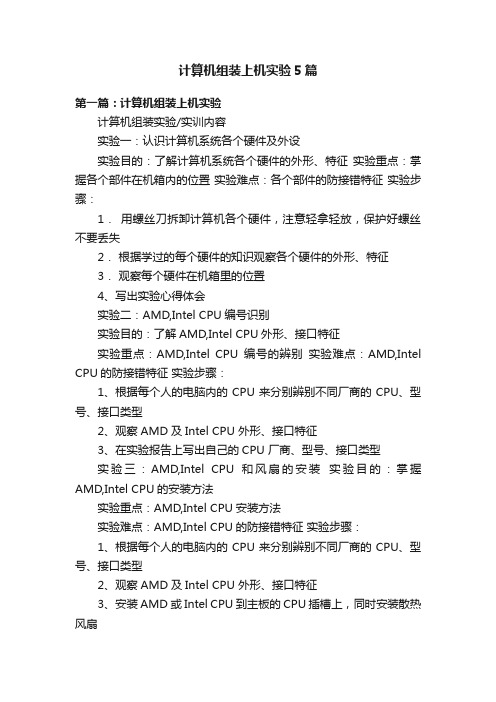
计算机组装上机实验5篇第一篇:计算机组装上机实验计算机组装实验/实训内容实验一:认识计算机系统各个硬件及外设实验目的:了解计算机系统各个硬件的外形、特征实验重点:掌握各个部件在机箱内的位置实验难点:各个部件的防接错特征实验步骤:1.用螺丝刀拆卸计算机各个硬件,注意轻拿轻放,保护好螺丝不要丢失2.根据学过的每个硬件的知识观察各个硬件的外形、特征3.观察每个硬件在机箱里的位置4、写出实验心得体会实验二:AMD,Intel CPU编号识别实验目的:了解AMD,Intel CPU外形、接口特征实验重点:AMD,Intel CPU编号的辨别实验难点:AMD,Intel CPU的防接错特征实验步骤:1、根据每个人的电脑内的CPU来分别辨别不同厂商的CPU、型号、接口类型2、观察AMD及Intel CPU 外形、接口特征3、在实验报告上写出自己的CPU 厂商、型号、接口类型实验三:AMD,Intel CPU和风扇的安装实验目的:掌握AMD,Intel CPU的安装方法实验重点:AMD,Intel CPU安装方法实验难点:AMD,Intel CPU的防接错特征实验步骤:1、根据每个人的电脑内的CPU来分别辨别不同厂商的CPU、型号、接口类型2、观察AMD及Intel CPU 外形、接口特征3、安装AMD或Intel CPU到主板的CPU插槽上,同时安装散热风扇实验四:认识主板的结构实验目的:了解AMD,Intel CPU外形、接口特征实验重点:AMD,Intel CPU编号的辨别实验难点:AMD,Intel CPU的防接错特征实验步骤:2、根据每个人的电脑内的CPU来分别辨别不同厂商的CPU、型号、接口类型2、观察AMD及Intel CPU 外形、接口特征3、在实验报告上写出自己的CPU 厂商、型号、接口类型实验四:认识主板的结构实验目的:了解主板的结构和组成原理实验重点:主板上各个元器件的识别实验难点:主板上每个电子元器件的位置及特征实验步骤:1、观察自己的主机内的主板的厂商、型号2、观察主板上的各个电子元器件,能指出其名字3、观察南北桥芯片组及各种外设接口实验六:主板驱动程序的安装实验目的:掌握主板驱动程序的安装过程实验重点:不同主板的驱动安装实验难点:找到对应的主板驱动程序实验步骤:1、通过优化大师查看自己的主板的型号及厂商2、下载驱动程序或把主板光盘自带的驱动程序放入光驱3、安装驱动程序,重启实验七:内存的识别及参数测试实验目的:了解内存的外形、接口特征实验重点:内存的安装实验难点:参数的测试实验步骤:1、根据每个人的电脑内存来分别辨别不同厂商的内存型号、接口方式2、观察不同类型的内存的外形、接口特征3、在实验报告上写出自己的内存厂商、型号、接口类型及容量4.用内存测试工具软件Hwinfo32测试内存,观察内存的参数指标实验八:主流硬盘的编号参数识别实验目的:了解主流硬盘的编号参数和接口类型实验重点:主流硬盘的编号识别实验难点:硬盘的接口连接实验步骤:1、根据每个人的电脑硬盘来分别辨别不同厂商的硬盘型号、容量、接口方式2、观察不同类型的硬盘的外形、接口特征3、在实验报告上写出自己的硬盘的厂商、型号、接口类型及容量实验九:电源各种引线接口的连接实验目的:了解电源中各种引线的接口及连接设备实验重点:电源的引线连接到设备中实验难点:电源的安装实验步骤:1、根据每个人的电脑电源来分别辨别不同厂商的电源型号、引线的接口2、观察不同类型的电源的外形、接口特征3、在实验报告上写出自己的电源的厂商及接口的阵脚数实验十:键盘和鼠标的安装实验目的:掌握键盘和鼠标的安装方式实验重点:键盘鼠标的安装实验难点:接口的识别实验步骤:1、根据每个人的电脑键盘和鼠标来分别辨别不同厂商的键盘和鼠标的类型和厂商2、观察键盘和鼠标的外形、接口特征3、在实验报告上写出自己的键盘和鼠标的生产厂商及接口方式实验十一:显示器的相关设置实验目的:掌握显示器的菜单设置实验重点:对于分辨率、语言、对比度、亮度的设置实验难点:显示器的水纹、消磁功能的设置实验步骤:1、根据每个人的显示器的类型来辨别不同厂商的显示器的类型2、观察显示期的种类、接口特征、及厂商3、在实验报告上写出自己的显示器的生产厂商及类型4、运用显示器上的主菜单设置语言、对比度、亮度、尺寸、消磁、水纹等功能实验十二:计算机组装实训实验目的:掌握计算机中各种硬件的组装和连线实验重点:计算机中各种硬件的组装实验难点:各种硬件的数据及电源线连接实验步骤:1、把各种硬件按照组装的步骤把每个硬件按照到主板上固定好主板到机箱上2、注意螺丝不要拧死,硬件安装到位3、连接各种数据线和电源线4、连接外设5、通电检测6、排除故障实验十三:OFFICE 2003的安装与删除实验目的:掌握office2003的安装与删除的方法实验重点:office2003安装的步骤及目录实验难点:安装时有选择的安装软件实验步骤:1、把准备好的OFFICE 2003安装程序通过开始菜单----控制面板—添加删除程序2、如果是.EXE程序直接安装到制定的目录3、打开各个程序看看程序安装是否正确4、删除OFFICE 2003软件实验十四:OFFICE 2003的安装与删除实验目的:掌握office2003的安装与删除的方法实验重点:office2003安装的步骤及目录实验难点:安装时有选择的安装软件实验步骤:4、把准备好的OFFICE 2003安装程序通过开始菜单----控制面板—添加删除程序5、如果是.EXE程序直接安装到制定的目录6、打开各个程序看看程序安装是否正确4、删除OFFICE 2003软件第二篇:计算机组装上机实验报告西安邮电大学计算机装配调试上机实习报告书系部名称:学生姓名:专业班级:学号:指导教师:计算机学院网络实习时间: 2014年12月22日至2014年12月26 日上机实习报告一、实习任务目标帮助我们了解计算机的组成以及性能,还有能对计算机进行基本的操作。
计算机组装与维护校本教材

目录一、项目一计算机基础 (1)1.任务一计算机硬件组成 (1)2.任务二认识计算机软件组成 (10)3.任务三主机的认识和组装 (18)4.任务四显示器的认识与选购 (26)5.任务五光驱的认识和安装 (31)6.任务六网络设备的认识与安装 (35)7.任务七其它外设的认识与安装 (41)二、项目二安装计算机软件系统 (45)1.任务一系统CMOS参数设置 (45)2.任务二硬盘分区与格式化 (53)3.任务三安装操作系统 (60)4.任务四设备驱动程序安装与配置 (64)5.任务五安装常用软件 (67)三、项目三主机故障处理 (70)1.任务一计算机板卡硬件故障处理 (70)2.主机其他硬件故障处理 (72)四、项目四外设故障处理 (74)1.任务一外设故障处理 (74)2.任务二打印机故障处理 (76)3.任务三键盘、鼠标故障处理 (78)五、项目五软件系统使用与维护 (81)1.任务一操作系统常见故障及排除 (81)2.任务二其它软件故障及排除 (86)六、项目六基本网络设备的安装与维护 (90)1.任务一网络设备安装与故障处理 (90)七、项目七计算机系统优化和病毒防治 (98)1.任务一系统维护工具的使用 (98)2.任务二计算机病毒防治 (101)3.任务三其他常用工具的使用 (105)4.任务四数据备份与恢复 (107)项目一计算机基础知识,硬件系统组装与调试任务一:计算机硬件组成教学目标:1、熟悉计算机的系统结构2、了解各配件的兼容性3、能根据客户需求打单工作任务:1、对计算机系统作需求分析2、对计算机配件进行识别3、对计算机进行升级处理活动设计:对客户需求制定配机方案相关理论知识:硬件的概念我们在基础配臵中已经认识了主机箱、显示器、键盘、鼠标、音箱和话筒。
这些我们能够看得见、摸得着的设备就是我们常常说起的"硬件",它就好比我们人类的大脑和身体,是物质的,是进行一切活动的基础。
Linux网络操作系统项目教程(RHEL7.4CentOS7.4) 项目1 安装与配置Linux操作系统
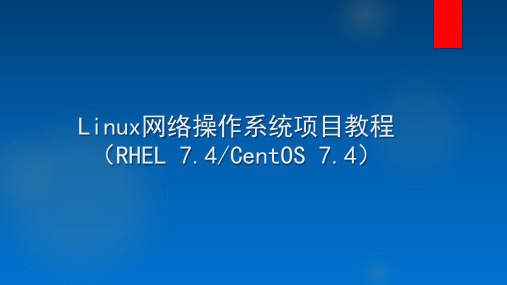
Shell兼容。 C shell:是SUN公司Shell的BSD版本。
Shell不仅是一种交互式命令解释程序,而且还是一种程序设计语言。
12
Shell脚本程序是解释型的,也就是说Shell脚本程序不需要进行编译,就能直接逐 条解释,逐条执行脚本程序的源语句。
Linux内核的源代码主要用C语言编写,只有部分与驱动相关的用汇编语言Assembly编写。
2.命令解释层
10
Shell是系统的用户界面,提供了用户与内核进行交互操作的一种接口。它接收用户输 入的命令,并且是把它送入内核去执行。
Linux存在几种操作环境,分别是:桌面(desktop)、窗口管理器(window manager) 和命令行shell(command line shell)。Linux系统中的每个用户都可以拥有自己的用户操作 界面,根据自己的要求进行定制。
Linux网络操作系统项目教程 (RHEL 7.4/CentOS 7.4)
项目一 安装与基本配置Linux操作系统
2
项目导入
某高校组建了校园网,需要架设一台具有Web、FTP、DNS、 DCP、Samba、VPN等功能的 服务器来为校园网用户提供服务,现需要选择一种既安全又易于管理的网络操作系统, 正确搭建服务器并测试。
那么/dev/sda5这个设备文件名称包含哪些信息呢?答案如图1-4所示。
注意:/dev目录中的sda设备之所以是a,并不是由插槽决定的,而是由系统内核的识别顺序来决 定的。sda3表示编号为3的分区,而不能判断sda设备上已经存在了3个分区。
首先,/dev/目录中保存的应当是硬件设备文件;其次,sd 表示是存储设备,a表示系统中同类接口中第一个被识别到 的设备;最后,5表示这个设备是一个逻辑分区。一言以蔽之 ,“/dev/sda5”表示的就是“这是系统中第一块被识别到的 硬件设备中分区编号为5的逻辑分区的设备文件”。
计算机优秀课件第六章软件和硬件的安装

下载软件前进行安全检测
在安装软件之前,使用安全软件对下载的软件进行安全 检测,确保软件来源可靠。
仔细阅读安装过程中的提示信息
在安装过程中,仔细阅读每一步的提示信息,确保了解 软件的安装内容和权限要求。
ABCD
选择官方或可信赖的下载源
从官方网站或可信赖的下载平台获取软件,避免从非官 方或不可信的来源下载。
05
安装过程中的安全防护
安装过程中的安全威胁
恶意软件的植入
在安装过程中,恶意软件可能会利用 漏洞植入系统,窃取用户信息或破坏 系统功能。
未经授权的软件安装
数据泄露
安装过程中可能会泄露用户的敏感信 息,如账户密码、浏览记录等。
未经用户许可,某些软件可能会自动 安装并占用系统资源,降低系统性能。
安全防护措施与建议
计算机优秀课件第六章软件 和硬件的安装
• 引言 • 计算机硬件安装 • 计算机软件安装 • 驱动程序与系统设置 • 安装过程中的安全防护 • 总结与展望
0的
本章旨在培养学生掌握计算机软硬件安装、配置和维护的基 本技能,以适应信息化社会对计算机专业技术人才的需求。
背景介绍
随着计算机技术的飞速发展,软硬件安装已经成为了计算机 领域的基础技能之一。掌握这一技能不仅有助于学生更好地 理解和应用计算机技术,还有助于提高学生的实践能力和解 决问题的能力。
通过具体的实践案例,让学生将理论知识 与实践操作相结合,加深对计算机软硬件 安装的理解和掌握。
02
计算机硬件安装
硬件组成与功能
主板
连接和协调各硬件组件,提供基 本的电路和接口。
CPU
执行计算机程序中的指令,处理 数据。
内存
暂时存储正在处理的数据和程序 ,提高计算机运行速度。
《大学计算机基础》之计算机配置方案及组装

看高清电视、玩一般游戏等;
对图于像游、戏游,戏酷爱睿双好核者或:多核处理器
酷 屏睿 幕大2双且核响系应列时或间羿较龙短系的列液处晶理显器示器;
选 另制进用作行较三大大维量的动3内D画存运和、算较大兼好量容的机图的比像独品处立牌理显机;卡, 以 显大满 卡型足 性3大 能D量 和网的 总络数 体游据 性戏计 能算 更和 优处 良理
了解主板插槽与接口
与外设交流的通道---外设接口 1)PS/2接口 2)并行接口 3)串行接口 4)USB接口 5)网卡接口 6)声卡接口
项目1 计算机配置方案及组装
34
《大学计算机基础》
熟悉主板厂商
项目1 计算机配置方案及组装
生产厂商 高端主板 华硕ASUS
微星MSI 技嘉GIGA 做工精细,PCB走线清晰,性能稳定
(c)BIOS芯片(FWH)BIOS芯片决定主板硬件系统软件系统的兼容性的好坏。
信息科学与工程学院
32
《大学计算机基础》
了解主板插槽与接口
各种板卡的连接载体---插座和插槽 1)CPU插槽 2)内存插槽 3)显卡插槽 4)PCI插槽 5)外存插槽 6)电源插座
项目1 计算机配置方案及组装
33
《大学计算机基础》
了解CPU的发展历程
生产厂商: Intel 全球最大CPU制造商,于1968年在美国成立,1971年推出了全球第一个微处理器。 AMD 全球第二大CPU制造商,于1969年在美国成立,此外AMD在GPU领域中则表现得非常优异. 截至2013年年底,在CPU 市场上Intel拥有将近80%的市场占有率,AMD的市场占有率勉强超过20%。
选购指南: •Intel比AMD在兼容性发热量方面略有优势,AMD在价格上更有优势; •AMD在图像、三维制作、游戏方面略有优势,制图游戏发烧友,可考虑AMD。 •对于一般用户购买Intel处理器更利于组装减少故障。
《计算机组装与维护》课程标准
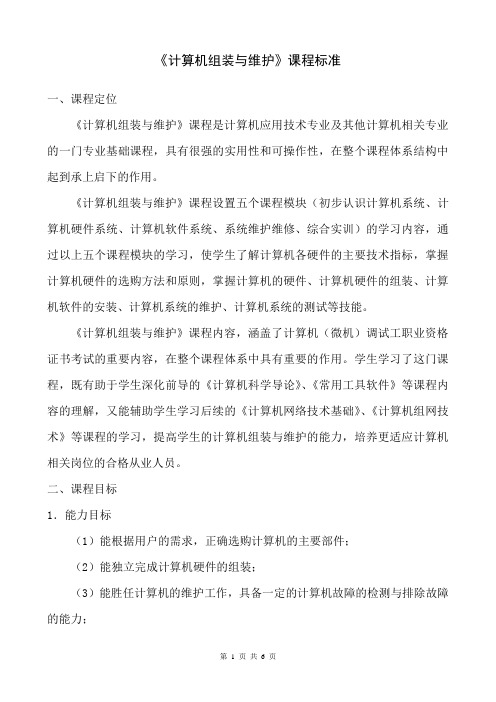
《计算机组装与维护》课程标准一、课程定位《计算机组装与维护》课程是计算机应用技术专业及其他计算机相关专业的一门专业基础课程,具有很强的实用性和可操作性,在整个课程体系结构中起到承上启下的作用。
《计算机组装与维护》课程设置五个课程模块(初步认识计算机系统、计算机硬件系统、计算机软件系统、系统维护维修、综合实训)的学习内容,通过以上五个课程模块的学习,使学生了解计算机各硬件的主要技术指标,掌握计算机硬件的选购方法和原则,掌握计算机的硬件、计算机硬件的组装、计算机软件的安装、计算机系统的维护、计算机系统的测试等技能。
《计算机组装与维护》课程内容,涵盖了计算机(微机)调试工职业资格证书考试的重要内容,在整个课程体系中具有重要的作用。
学生学习了这门课程,既有助于学生深化前导的《计算机科学导论》、《常用工具软件》等课程内容的理解,又能辅助学生学习后续的《计算机网络技术基础》、《计算机组网技术》等课程的学习,提高学生的计算机组装与维护的能力,培养更适应计算机相关岗位的合格从业人员。
二、课程目标1.能力目标(1)能根据用户的需求,正确选购计算机的主要部件;(2)能独立完成计算机硬件的组装;(3)能胜任计算机的维护工作,具备一定的计算机故障的检测与排除故障的能力;(4)具备较强的动手能力、自主学习和合作学习能力。
2.知识目标(1)正确认识计算机硬件主要性能指标、计算机硬件的选购原则和方法;(2)了解计算机硬件的组装、计算机软件的安装、计算机的日常维护的方法;(3)了解计算机系统常见故障的检测方法、计算机常见故障的排除方法、计算机系统测试等知识。
3.态度目标在教学中培养学生实践操作、协调、合作及沟通能力,强化分析和解决问题能力,养成良好的职业素养。
三、课程设计1.设计思想本课程在教学中以计算机应用为主线展开。
本课程的教学内容是根据计算机调试、计算机销售,计算机系统维护三个岗位在实际应用能力要求上,结合实际操作来设计的。
第十章 计算机硬件系统的安装与BIOS设置

9、安装指示灯 : 主板上指示灯和对应插座的连接,如下图10-7所示:
10、连接显示器 : 15针的信号线接在显示卡上,电源插头接在主机电源上或直接接电 源插座。
11、连接键盘和鼠标 : 键盘插头上有向上的标记,连接时按照这个方向插如到紫色的接口 就行了;鼠标就插在键盘上面的绿色鼠标插孔中即可。 12、最后连接主机箱的电源线。
图10-19 输入新BIOS文件名
确认文件无误后,按下Y键开始写入,如图10-20所示:
图10-20 更新BIOS前的提示
整个更新过程大约需要10秒,更新完毕后出现更新成功的信息,如图 10-21所示:
图10-21 BIOS更新成功
按Esc键,返回到主菜单,如图10-22所示 :
图10-22 刷新后的主菜单 按ESC键退出,重新启动计算机即可。
图10-1 CPU的安装 (2)把CPU插座旁边的手柄轻轻拉起,轻轻插入CPU,注意要放到底, 但不必用力给CPU施压,再把手柄压下就可以固定好CPU (3)安装上CPU风扇,风扇是用一个弹性铁架固定在插座上的。当取下
CPU时,先取下风扇;然后要先把手柄拉起来,再取下CPU。 (4)CPU的散热器固定后,将散热风扇的电源线接入主板上电源插座 2、内存安装: (1)将内存插槽两边的白色固定卡向两边打开,然后要把内存条沿与主 板垂直方向和插槽对齐,使用缺口和隔断相吻合; (2)双手拇指同时沿垂直于主板方向,适当用力下压,插入内存条时两 边的固定卡会自动合上,并伴随有轻微的咔嗒声即可,如图10-2所示:
AWARD BIOS设置的操作方法 : 按方向键“↑、↓、←、→” 移动到需要操作的项目上按“Enter” 键选 定此选项 按“Esc”键,从子菜单回到上一级菜单或者跳到退出菜单 按“+”或“PU”键,增加数值或改变选择项 按“-”或“PD”键减少数值或改变选择项 按“F1”键主题帮助,仅在状态显示菜单和选择设定菜单有效 按“F5”键,从CMOS中恢复前次的CMOS设定值,仅在选择设定菜 单有效 按“F6”键,从故障保护缺省值表加载CMOS 值,仅在选择设定菜单 有效 按“F7”键,加载优化缺省值 按“10”键,保存改变后的CMOS 设定值并退出 基本设置项: 基本设置项: (1)STANDARD CMOS SETUP(标准CMOS设定)
- 1、下载文档前请自行甄别文档内容的完整性,平台不提供额外的编辑、内容补充、找答案等附加服务。
- 2、"仅部分预览"的文档,不可在线预览部分如存在完整性等问题,可反馈申请退款(可完整预览的文档不适用该条件!)。
- 3、如文档侵犯您的权益,请联系客服反馈,我们会尽快为您处理(人工客服工作时间:9:00-18:30)。
桌面
图标 【开始】按钮 任务栏
天津中德职业技术学院
计算机操作与应用
【开始】菜单
用户栏
访问Internet和 处理电子邮件的 程序
与文档有关的 各项 系统设置
常用应用程序
常用操作
所有程序
退出系统设置
天津中德职业技术学院
计算机操作与应用
窗口组成和操作
1、控制按钮 2、标题栏 3、菜单栏 4、状态栏 5、工具栏 6、最大化、最小化、关闭按钮 7、窗口边框 8、滚动条 9、工作区
计算机操作与应用
3.1 WindowsXP概述
安装Windows:光盘启动安装方式
修改BIOS设置,首先从光盘启动
插入安装光盘,重新启动并运行安装向导
按照安装向导提示逐步操作,进行安装
天津中德职业技术学院
计算机操作与应用
启动Windows
天津中德职业技术学院
计算机操作与应用
退出Windows
中、英标点切换 显示或隐藏软键盘
天津中德职业技术学院
计算机操作与应用
3.3 WindowsXP文件管理
3.3.1 3.3.2 3.3.3 3.3.4 2.3.5 2.3.6 认识文件和文件夹 浏览文件和文件夹 搜索文件和文件夹 移动、复制、删除和恢复文件及文件夹 创建和重命名文件及文件夹 管理压缩文件
1、打开窗口 2、关闭窗口 3、最大化窗口 4、最小化窗口 5、还原窗口 6、移动窗口 7、改变窗口大小 8、窗口切换
天津中德职业技术学院
计算机操作与应用
中英文输入法
安装完Windows XP后,在桌面上显示着一个 如图所示语言栏,表明当前的输入状态。
天津中德职业技术学院
计算机操作与应用
一、怎样使用中文输入法
英文输入法转换成中文输入法的方法为: 在语言栏中,单击键盘状的图标会 出现如图所示的输入法菜单。
天津中德职业技术学院
计算机操作与应用
二、中、英文输入法的切换
在Windows环境下,当切换到中文输入状态时,出现 浮动的状态栏,不同的输入法所显示的状态选择按 钮不同。以智能ABC输入法为例。
中文输入法切换 中、英文切换 全角/半角切换
项目一 计算机软硬件系统的安装与配置
任务三:工作环境的配置
计算机操作与应用
3.1 中文Windows XP启动退出 3.2 中文Windows XP的基本操作 3.3 Windows XP文件管理 3.4 Windows XP用户和安全管理 3.5 计算机管理
3.6 Windows XP环境设置
天津中德职业技术学院
选择全部文件或文件夹: 【Ctrl】+A 键
天津中德职业技术学院
计算机操作与应用
管理文件和文件夹
新建文件夹
移动、复制文件及文件夹
重命名文件及文件夹 删除文件和文件夹 使用“回收站” 设置文件属性
天津中德职业技术学院
计算机操作与应用
使用“剪贴板”移动、复制文件及文件夹
移动:选中文件或文件夹后,选择【编辑】菜单中的 【剪切】,然后转到要放置文件的目标位置,再从【 编辑】菜单中选择【粘贴】。
天津中德职业技术学院
天津中德职业技术学院
计算机操作与应用
文件名的组成
完整名称由文件名和扩展名两部分构成,文件名和扩展名之
间用“.”隔开。如 word.doc
文件名的命名规则
最多可使用255个字符或127个汉字。 不能利用大小写区别文件名。 除开头以外的任何地方都可以有空格,但不能有下列符号 : ? \ * < > | 快速查找文件时,可以使用通配符“?”和“*”。 ?:表示任意一个字符 * :表示任意多个字符
天津中德职业技术学院
计算机操作与应用
删除文件和文件夹
1、选中要删除的文件。 2、完成下面操作中的一项:
按键盘上的【Delete】键 右击文件,然后从快捷菜单中选择【删除】。 单击窗口工具栏中的 【删除】按钮。
3、确认要删除该文件。
注:此方法被删除的文件将进入“回收站”,如果想 把文件彻底删除,不需要把文件放入“回收站”中,可以 在删除文件时按着【Shift】键。
5. 【详细信息】查看方式
6. 【幻灯片】查看方式
天津中德职业技术学院
计算机操作与应用
设置文件的排列方式
选择“查看”菜单——”排列图标”,4种排列方式 : 1. 按【名称】 2. 按【大小】 3. 按【类型】
4. 按【修改时间】
天津中德职业技术学院
计算机操作与应用
搜索文件和文件夹
1. 单击【开始】菜单中的【搜索】命令,显示出 【搜索助理】窗格, 2. 选择要查找内容的类型。
复制:选中文件或文件夹后,选择【编辑】菜单中的 【复制】 ,然后转到要放置文件的目标位置,再从 【编辑】菜单中选择【粘贴】。 【剪切】、【复制】和【粘贴】的键盘快捷键分别是 【Ctrl+X】、【Ctrl+C】和Ctrl+V】。
天津中德职业技术学院
计算机操作与应用
重命名文件或者文件夹
1、单击选中要重命名的文件或者文件夹。 2、右击文件并从快捷菜单中选择【重命名】。 3、输入新名称。这个名称会代替旧的名称。 4、按【Enter】键,或者在远离文件的地方单击一下。
天津中德职业技术学院
计算机操作与应用
文件扩展名的作用
扩展名的重要作用是:标识文件的类型,不同类 型的文件通常用不同的图标表示。
文件扩展名的显示
工具——文件夹选项——查看
天津中德职业技术学院
计算机操作与应用
设置文件的显示方式
选择“查看”菜单,6种显示方式:
1. 【缩略图】查看方式 2. 【平铺】查看方式 3. 【图标】查看方式 4. 【列表】查看方式
• • 所有文件或文件夹 计算机或人
3. 输入搜索条件,选择搜索范围。
天津中德职业技术学院
计算机操作与应用
选择文件和文件夹
选择一个文件或文件夹: 单击即可 选择连续放置的多个文件或文件夹:
1、单击第一个文件。 2、按住【Shift】键不放,然后单击最后一个文件。
选择不连续放置的多文件或文件夹:
1、单击第一个文件。 2、按着【Ctrl】键,然后逐个单击要选中的文件。
1、单击 按钮。 2、单击 ,这时系统就会显示【关闭计算机】对话框。 3、选择 【关闭】按德职业技术学院
计算机操作与应用
3.2 WindowsXP基本操作
鼠标的使用
桌面的基本操作 窗口的操作 菜单和对话框
天津中德职业技术学院
计算机操作与应用
Windows XP桌面
